
¿Cómo traducir sonido, música de una computadora en Skype? ¿Cómo transmitir los sonidos del sistema a través de Skype? Un programa que transmite el sonido de una computadora en Skype: Descargar
El artículo le dirá cómo transmitir todos los sonidos de una computadora a Skype.
Navegación
Mensajero " Skype."Disfruta popular por muchas razones. Puede compartir mensajes de texto, realizar llamadas de voz y video, transmitir / recibir archivos. También tiene la oportunidad de transmitir música desde una computadora.
Es cierto, en este último caso no costó sin un pequeño matiz. Transmitir sonidos y música a través de " Skype.Solo puedes con software adicional. Estándar tal función en " Skype." aún no. Por lo tanto, muchos usuarios tienen que de alguna manera llevar el micrófono a los altavoces, o hacer que el sonido sea más fuerte para que el interlocutor haya escuchado algo. Por supuesto, esta opción es la peor manera de transmitir música. Intentemos arreglarlo.
En la revisión de hoy, discutiremos cómo transmitir música y sonidos del sistema " Skype." Nos familiaricamos con los programas que sean necesarios para implementar tales operaciones.
¿Cómo transmitir sonidos y música desde una computadora a "Skype" con "Cable de audio virtual"?
Este es el primer programa que nos ayudará en nuestro negocio. Puedes descargarlo en este enlace. Descargue el programa a la computadora y luego siga las instrucciones:
- Recuerda el lugar donde descargó el archivo con el programa. Ve a esta carpeta, encuentra el archivo " configuración."(Si tiene un sistema de 64 bits, entonces" setup64.") Y correrlo.
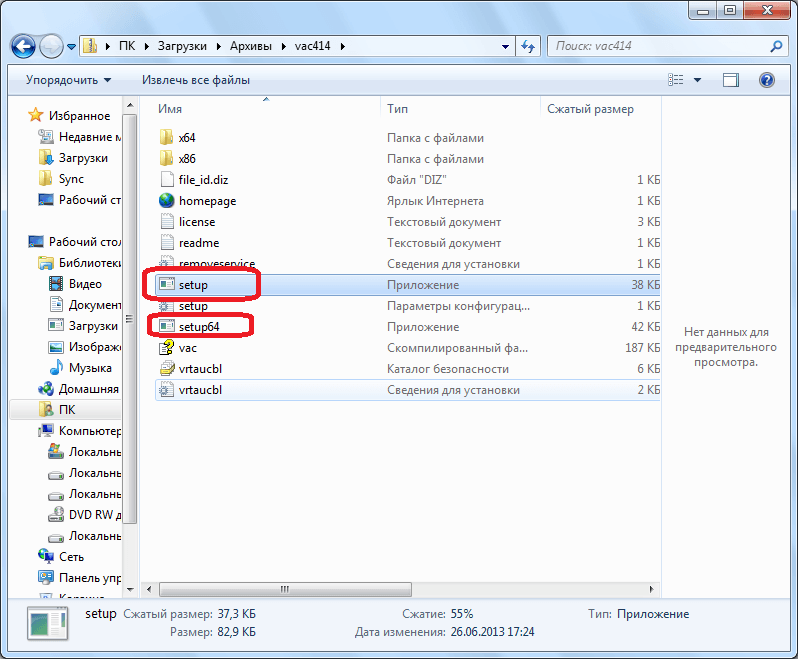
Correr el archivo
- En la ventana de apertura, haga clic en " Extraer todo»
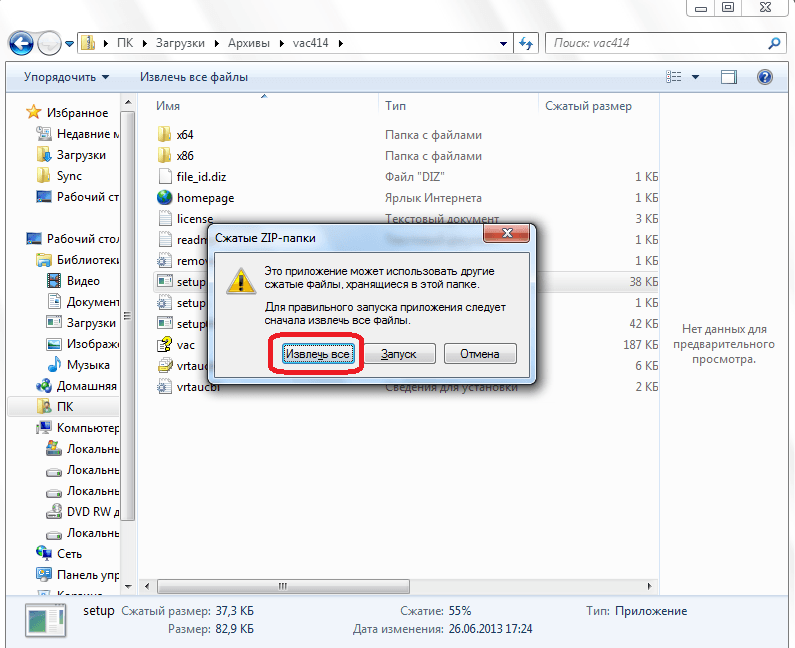
Haga clic en "Extraer todo"
- Elija un lugar donde recupere el archivo de instalación del programa (puede en la misma carpeta).
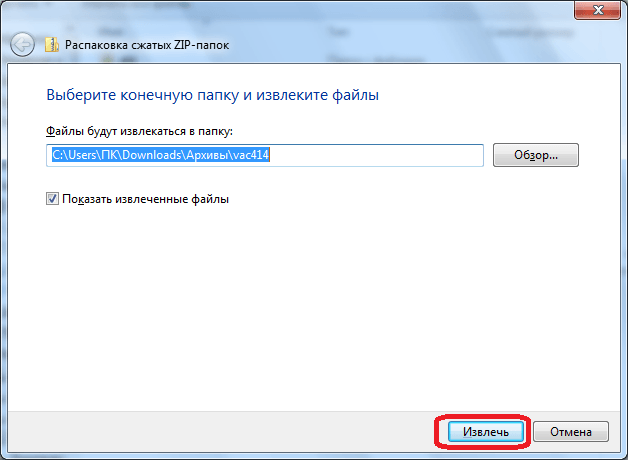
Seleccione la ruta de extracción
- Ahora ejecuta el archivo extraído
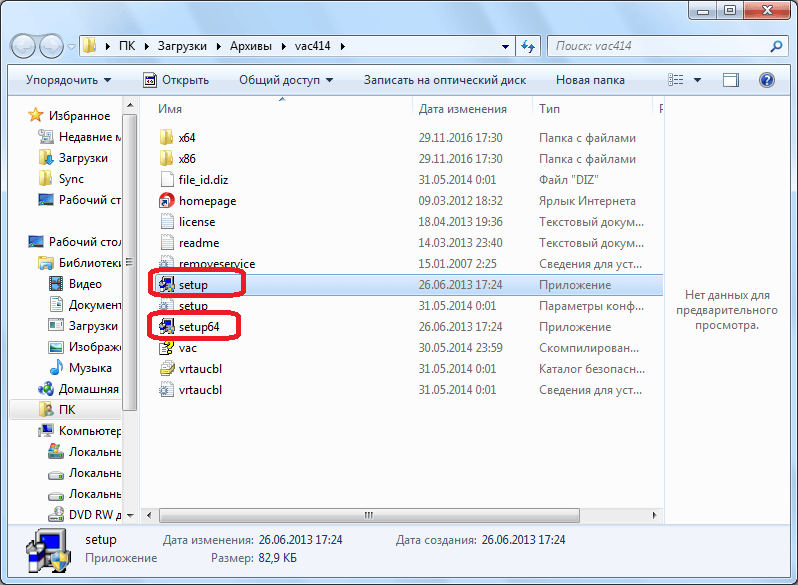
Ejecutar el archivo de instalación
- A continuación, continúe con el proceso de instalación, haga clic en " Acepto»En una nueva ventana
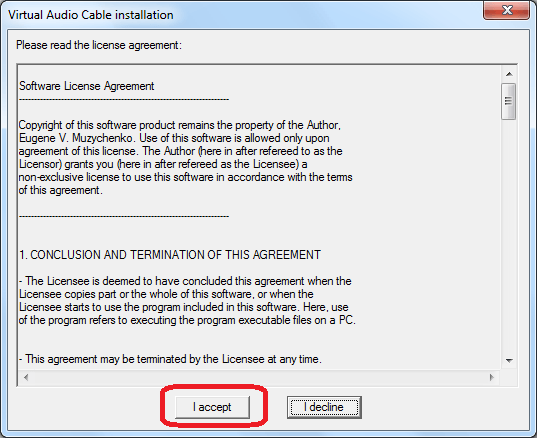
De acuerdo con las condiciones de instalación.
- Estamos de acuerdo con la configuración predeterminada o especifique la ruta de instalación usted mismo y haga clic en " Instalar en pc».
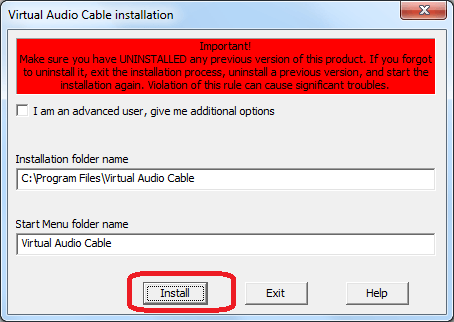
Haga clic en "Instalar"
- Esperamos hasta que el programa con todos sus componentes esté instalado en la computadora. Después de eso, en la barra de tareas, haga clic en el icono de sonido con el botón derecho del ratón y más adelante " Dispositivos de reproducción».

Ir a "Dispositivos de reproducción"
- Se abre la ventana del sistema, donde en la sección " Reproducción"Habrá una lista de todos los dispositivos que reproducen el sonido. Estamos interesados \u200b\u200ben el artículo " Línea 1." Presione el botón derecho del mouse y asigne como el dispositivo predeterminado (como se muestra en la captura de pantalla).
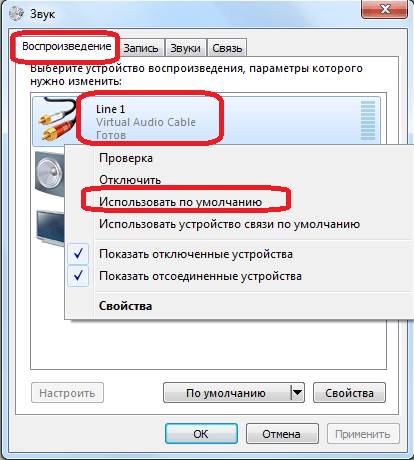
Asignar "Línea 1" como dispositivo de forma predeterminada
- Ir a la sección " Registro", Aquí en la lista, encuentra el artículo" Línea 1.", Haga clic en él, haga clic con el botón derecho y vaya a" Propiedades».
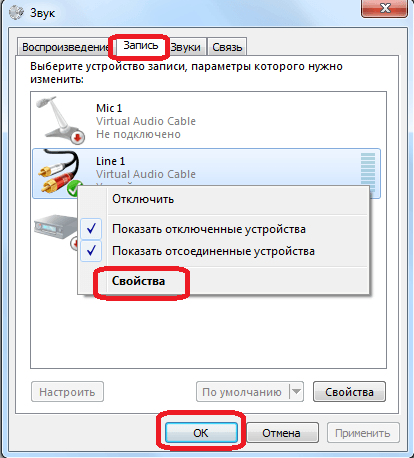
Vaya a la sección "Registro", encuentre el elemento "Línea 1", haga clic en el botón derecho del ratón y vaya a "Propiedades"
- En la ventana de apertura en la pestaña " Escuchar»Haga las manipulaciones que se enumeran en la captura de pantalla, después de las cuales se puede considerar la configuración del programa.
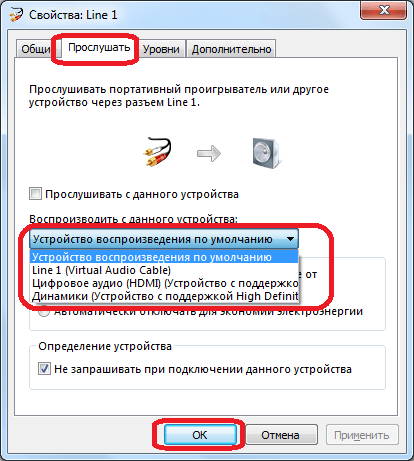
Seleccione "Dispositivo de reproducción predeterminado" y haga clic en "Aceptar"
- Ahora pasa a la configuración " Skype." Vaya al Messenger, en la ventana principal, vaya a la configuración a través del menú superior.
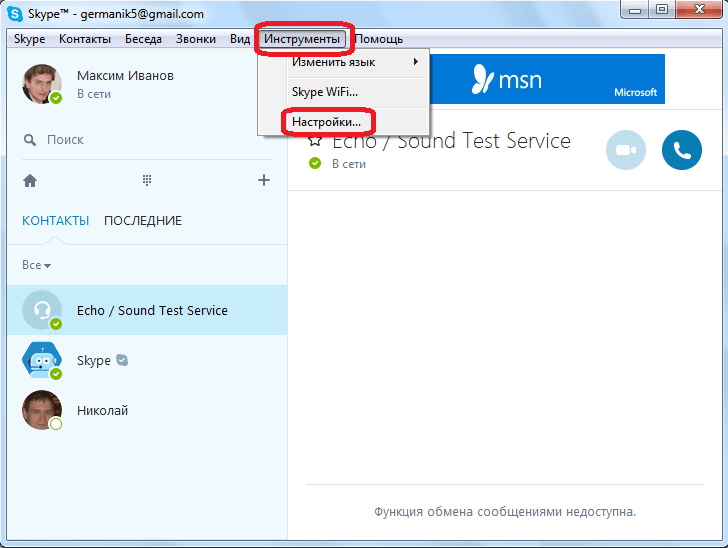
Ir a la configuración de Skype
- A continuación, ve a " Ajustes de sonido»
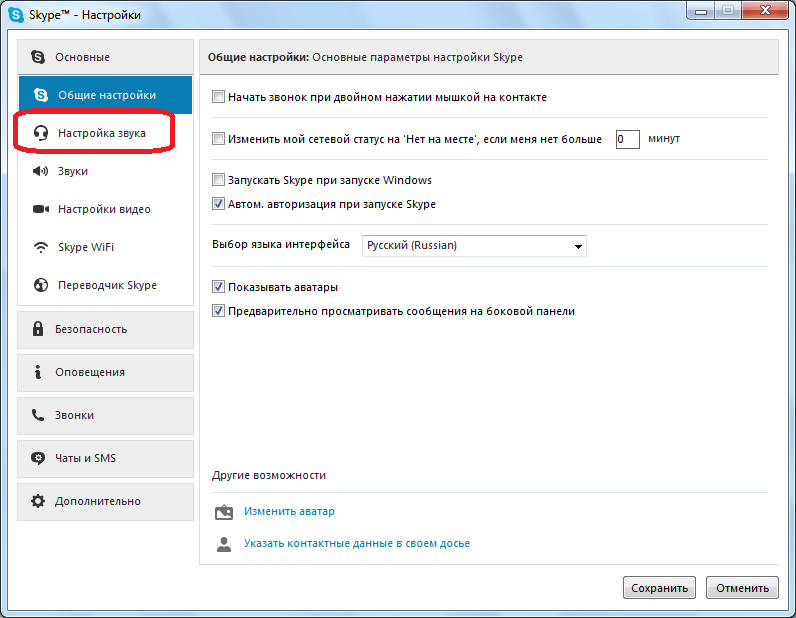
Ir a "Configuración de sonido"
- Ahora opuesto al artículo " Micrófono»En la lista desplegable, elija" Línea 1."Y guarda la configuración. Eso es todo, después de eso, el programa dará todos los sonidos de la computadora en " Skype.»: Música, sonidos del sistema, juegos, video.
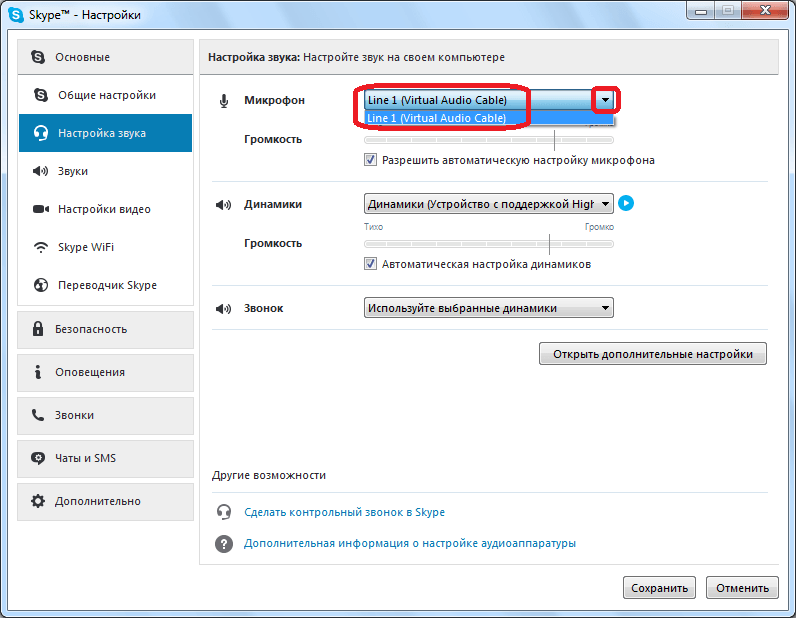
Frente al punto de micrófono en la lista desplegable, seleccione "Línea 1" y guardar la configuración
- Si su interlocutor no escucha los sonidos de la transmisión, entonces puede ir a " Ajustes de sonido"Y retire los DAWs frente al artículo" Micrófono» (« Volumen"), Como se señaló en la captura de pantalla. Mover el control deslizante izquierdo / derecho, ajustará el volumen del sonido.
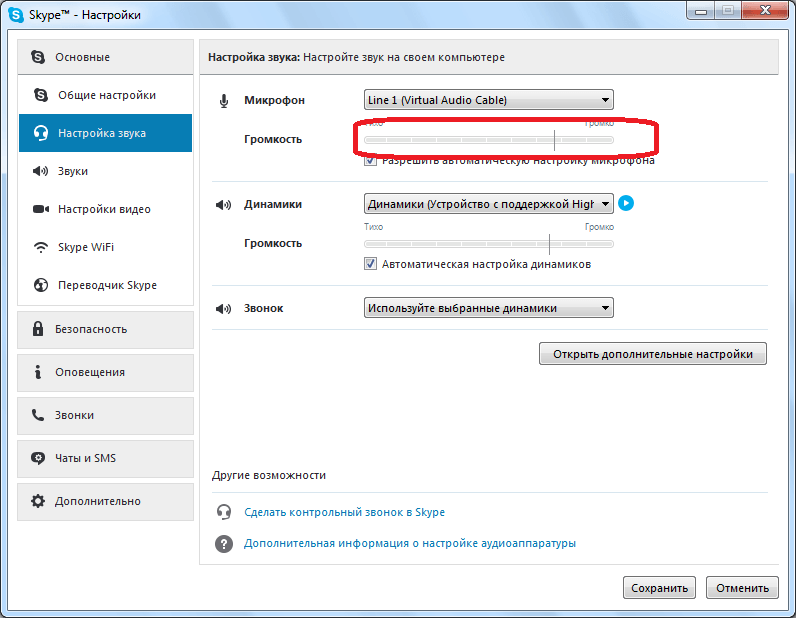
Retire los DAWs frente al elemento "Micrófono"
Pero este método tiene un par de deficiencias. Primero, su interlocutor no escuchará su voz. En segundo lugar, usted mismo no escuchará nada de los altavoces / auriculares, incluido su interlocutor.
¿Cómo transmitir sonidos y música desde una computadora a Skype con "Pamela para Skype"?
Un poco arregla las desventajas anteriores que puede usar otro programa. Puedes descargarlo en este enlace.
Descargue el programa, instálelo y siga las instrucciones:
- Correr " PAMELA PARA SKYPE."Y" Skype." En la primera ventana del programa en la parte superior Ir a " Instrumentos"Y luego - en" Mostrar jugador de emociones».
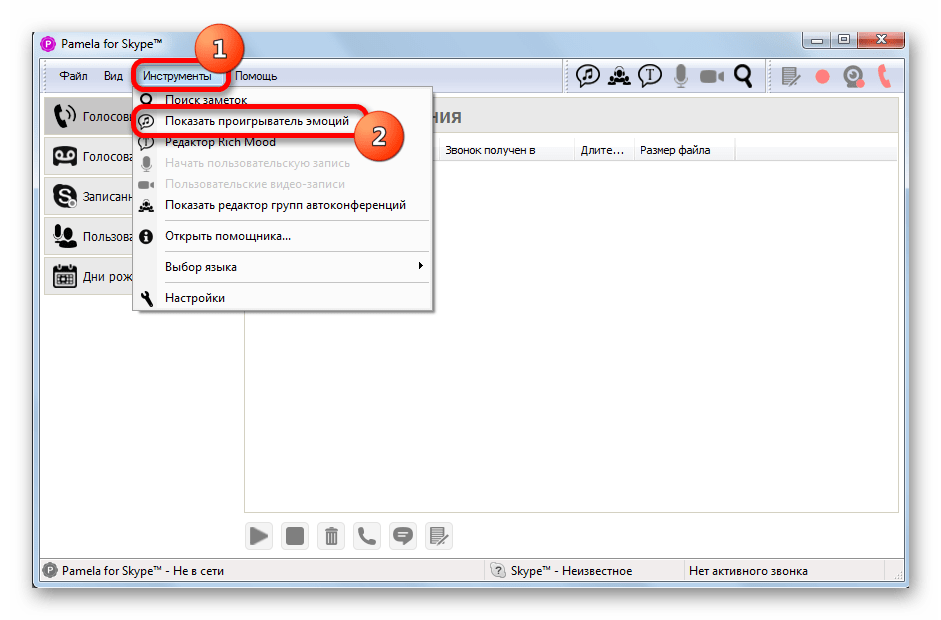
En la configuración "Pamela para Skype" y "Skype", vaya a "Show Emotion Player"
- Se abrirá una nueva ventana con la lista de archivos de audio. Puedes agregar tus archivos aquí. Desplácese hacia abajo y haga clic en el icono de la cruz verde. El menú se abrirá con una oferta para agregar un archivo separado a la lista una carpeta completa con archivos de audio. Por lo tanto, puede agregar sonidos del sistema, canciones o todo el álbum de música aquí.
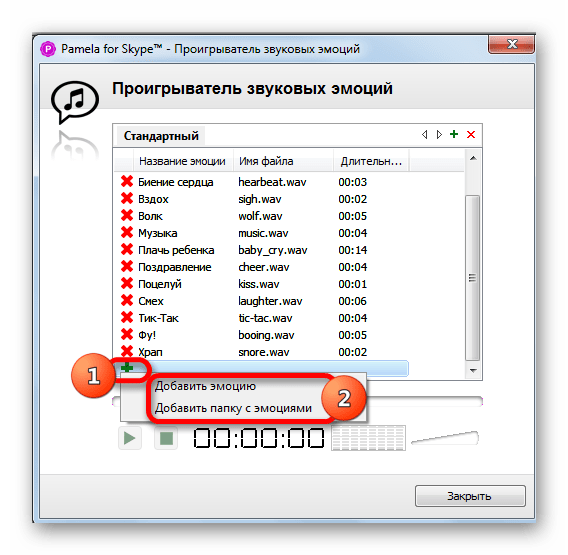
Haga clic en uno de los botones especificados.
- Después de elegir, la ventana del sistema se abrirá a través de la cual puede seleccionar un archivo o carpeta con archivos. Seleccione lo que necesita (ejemplo de captura de pantalla).
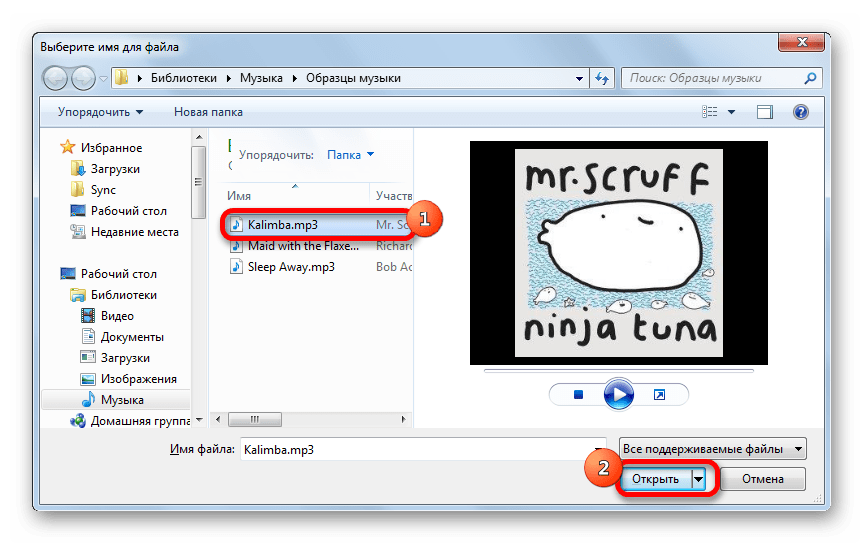
Elija una pista en su computadora
- Ahora su canción o lista de canciones estará en la ventana del programa. Es de aquí que ejecutaremos estos archivos de audio utilizando el botón inferior " Tocar."(El derecho será el control de volumen). Para que puedas traducir tu música a través de " Skype.", Y lo escucharás y usted, y su interlocutor.
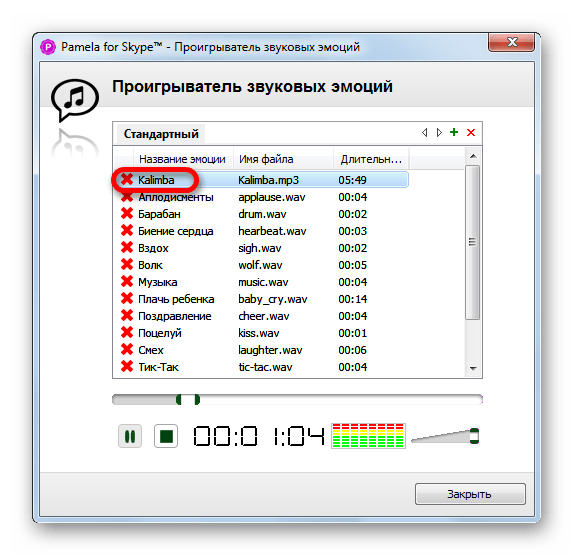
La pista estará en la lista de programas.
Es cierto que este método también tiene sus propias minuses. Primero, tendrá que ejecutar canciones una por una, ya que las pistas no se reproducirán automáticamente una. En segundo lugar, la versión gratuita del programa hace posible escuchar en general no más de quince minutos de música cada vez que se comunica a través de " Skype.».
Video: ¿Cómo jugar algún sonido en Skype?
Video: ¿Cómo traducir música a través de Skype?

Cada 2 segundos dice "juicio"